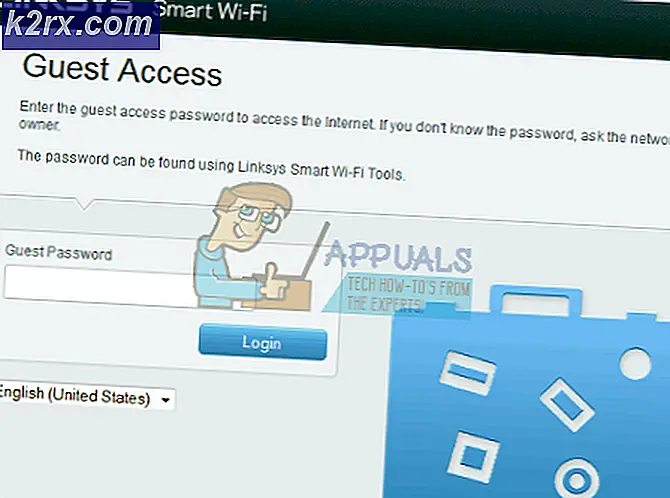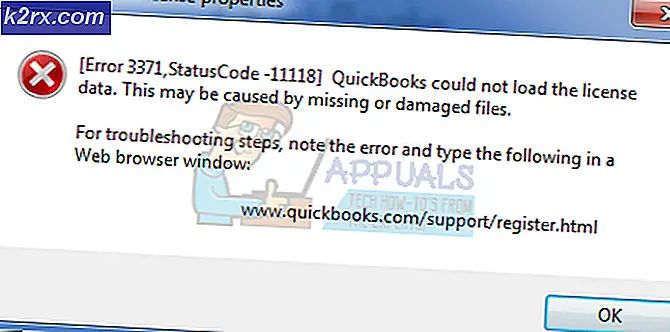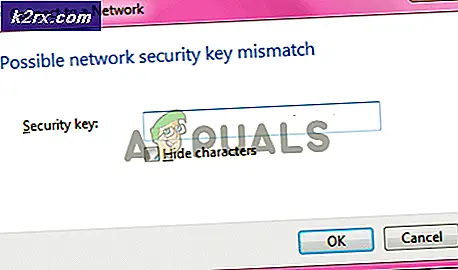Hvordan oppdage vertskap ved hjelp av Ping Monitor?
Hver bedrift i denne moderne og digitale verden går online. På dette tidspunktet har det blitt for enhver bedrift eller organisasjon å ha en online tilstedeværelse. Hvis du ikke har en online tilstedeværelse, eksisterer du ganske enkelt ikke; det er så enkelt som det. Dette er en av grunnene til at nettverk blir vanlig og vedlikehold er viktig.
En av de verste fryktene for nettverket og systemadministratorene er nettverksbrudd eller noe nedetid. Det er mange grunner som kan føre til nettverksbrudd. Et nettverk inneholder flere enheter som i virkeligheten danner nettverket. Så hvis noe skulle skje med en av enhetene i nettverket, ville det ha en direkte effekt på nettverket. Det er derfor det er viktig å overvåke nettverksenhetene for å opprettholde optimal ytelse.
For å få bedre kontroll over nettverket ditt og for å unngå driftsstans, må du holde enhetene kontinuerlig under øynene dine. Dette betyr ikke at du vil fullstendig eliminere nettverkstopptid, men det reduserer det absolutt, noe du ikke bare kan ignorere. I verste fall, hvis nettverket ditt står overfor nedetid, må du gå gjennom hele nettverket for å se hvilke verter som ikke fungerer som de skal. Å gjøre dette manuelt vil være mye arbeid og dermed større nedetid som du sikkert vil minimere. Derfor, i et slikt tilfelle, må du bruke et tredjepartsverktøy som kontinuerlig pinger nettvertsvertene dine og returnerer ventetiden. I tilfelle en vert er nede, vil ping-tidsavbrudd, og du vil kunne vite hvilken enhet som forårsaker prøvingen.
Laste ned Enhanced Ping Tool
For å være i stand til å skanne etter eventuelle vertsutfall, må du pinge den nevnte verten og se om den returnerer et svar. For dette formålet har Solarwinds utviklet et perfekt verktøy som er inkludert i et verktøysett. Engineer's Toolset (degenbelastning her) er en nettverksprogramvare som er som en himmel for nettverksadministratorer. Den inneholder over 60 verktøy som du kan bruke til å gjøre dine daglige nettverksoppgaver enklere og morsommere. De over 60 verktøyene i produktet er et must for nettverksingeniører som hjelper deg med å løse mange nettverksproblemer, til og med de kompliserte.
Uansett hvilken oppgave du har for hånden, er det et verktøy i produktet du kan bruke. Ønsker du å oppdage nettverket ditt? Bruk Ping Sweep eller Switch Port Mapper. Vil du administrere konfigurasjonsfilene til nettverksenhetene dine? Ikke bekymre deg, ETS har dekket deg ved å inkludere et Config Viewer-verktøy. Derfor bruker vi nevnte produkt i denne håndboken, så sørg for at du har lastet ned produktet og installert det på systemet ditt. Installasjonsprosessen er ganske enkel, og du blir ikke bedt om eller bedt om å gjøre noen spesiell konfigurasjon, det er bare noen få klikk. Hvis du ønsker det, kan du bruke den 14 dagers evalueringsperioden som Solarwinds tilbyr på alle produktene, slik at du kan teste og evaluere produktet selv.
Hva er Enhanced Ping Tool?
De fleste pingverktøy lar deg pinge en bestemt vert eller enhet om gangen, det er ikke tilfelle med Enhanced Ping. Solarwinds Enhanced Ping er et verktøy du kan bruke til å pinge hele tiden så mange enheter du vil i nettverket ditt og få resultatet returnert i forskjellige formater. Enhanced Ping sender i utgangspunktet ICMP-pakker til målverten eller IP-adressen og identifiserer forsinkelsen så vel som pakketap.
Annet enn det vanlige tabellformatet, gir verktøyet en grafisk oversikt over pingstatistikken i forskjellige former som søylediagram og mange flere. Resultatene kan skrives ut og eksporteres til forskjellige forskjellige formater som er tilgjengelige.
Oppdage vertsbrudd
Som vi har nevnt tidligere, er det enkelt å oppdage et vertskap. Du pinger det ved å sende pakker til destinasjonens IP-adresse, og hvis nevnte vert svarer på pingen, betyr det at verten er oppe. Imidlertid, i motsatt fall, vil du ha et vertsbrudd og en nedlagt nettverksenhet. Dette er grunnen til at det er veldig nyttig under driftsstans i nettverket, da du raskt kan finne den skyldige verten. Så uten videre, la oss komme inn i det.
- Først og fremst må du kjøre verktøyet Engineers Toolset. For å gjøre dette, trykk på Windows tasten og søk deretter etter Verktøysett Launch Pad. Det finnes også under Nylig lagt til hvis du nylig har installert den.
- Når verktøyet har åpnet seg, må du starte Enhanced Ping. For dette, enten gå til Diagnostikk på venstre side, og klikk deretter på Start knapp for Forbedret ping eller du kan bare søke etter utvidet ping ved hjelp av søkefeltet.
- Etter at du har lansert verktøyet, må du legge til enheter i det. For å gjøre dette, klikk på Legg til / rediger alternativ under menylinjen. Dette vil få opp en ny dialogboks.
- Her gir du IP-adressene en etter en som du vil pinge. For å gjøre dette, skriv inn en IP-adresse nederst i feltet og klikk deretter på Legg til node knapp. Etter det, følg den opp med flere verter du vil pinge.
- Når målenhetene er spesifisert, begynner verktøyet å sende ICMP-pakker til det, og du vil kunne se en graf over resultatene. Hver enhet tildeles en bestemt farge som du vil kunne skille en fra de andre. Hvis du også vil ha et bord, klikker du på Bord alternativ under menylinjen. Dette vil få opp en tabell under grafene.
- Du kan endre graftypen ettersom det er forskjellige tilgjengelige. Dermed er du i stand til å velge mellom Søylediagram, Områdediagram, Båndgraf og mer.
- Hvis du vil, kan du endre avstemningsintervallet, pakkestørrelsen samt aktivere logging for ICMP-svarene. For å gjøre dette, klikk på Innstillinger alternativ under menylinjen.
- På Polling kategorien, juster glidebryteren i henhold til valgkravene dine. Standardverdien er 2,5 sekund. På Pakke Størrelse i kategorien, kan du redigere tekstboksen for å endre størrelsen på de sendte pakkene.
- For å aktivere logging, bytt til Hogst kategorien og sjekk deretter Aktiver logging av ICMP-svar alternativ. Deretter gir du en plassering for loggfilene.
- For å eksportere ping-resultatene, klikk på Eksport og velg deretter et format.
- Hvis du ønsker å skrive ut pingresultatene, kan du enkelt gjøre det ved å klikke på Skrive ut knappen gitt under menylinjen.